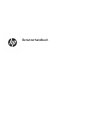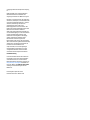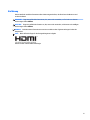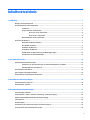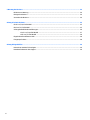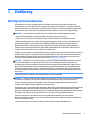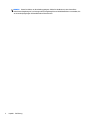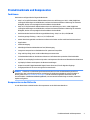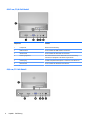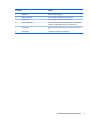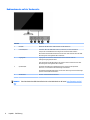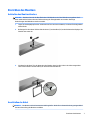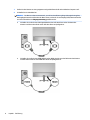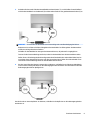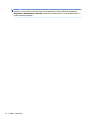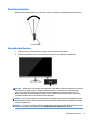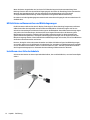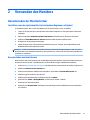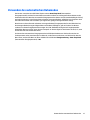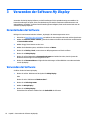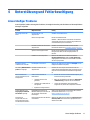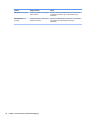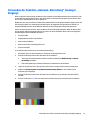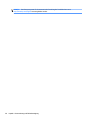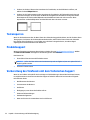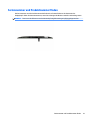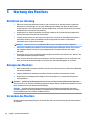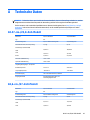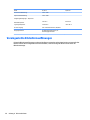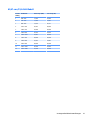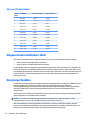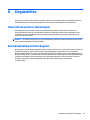HP Value 27-inch Displays Benutzerhandbuch
- Kategorie
- Fernseher
- Typ
- Benutzerhandbuch
Dieses Handbuch eignet sich auch für

Benutzerhandbuch

© Copyright 2016 HP Development Company,
L.P.
HDMI, das HDMI-Logo und High-Denition
Multimedia Interface sind Marken oder
eingetragene Marken der HDMI Licensing LLC.
HP haftet – ausgenommen für die Verletzung
des Lebens, des Körpers, der Gesundheit oder
nach dem Produkthaftungsgesetz – nicht für
Schäden, die fahrlässig von HP, einem
gesetzlichen Vertreter oder einem
Erfüllungsgehilfen verursacht wurden. Die
Haftung für grobe Fahrlässigkeit und Vorsatz
bleibt hiervon unberührt. Inhaltliche
Änderungen dieses Dokuments behalten wir
uns ohne Ankündigung vor. Die Informationen
in dieser Veröentlichung werden ohne
Gewähr für ihre Richtigkeit zur Verfügung
gestellt. Insbesondere enthalten diese
Informationen keinerlei zugesicherte
Eigenschaften. Alle sich aus der Verwendung
dieser Informationen ergebenden Risiken trägt
der Benutzer. Die Herstellergarantie für HP
Produkte wird ausschließlich in der
entsprechenden, zum Produkt gehörigen
Garantieerklärung beschrieben. Aus dem
vorliegenden Dokument sind keine weiter
reichenden Garantieansprüche abzuleiten.
Produktmitteilung
In diesem Handbuch werden die Funktionen
beschrieben, die von den meisten Modellen
unterstützt werden. Um auf das neueste
Benutzerhandbuch zuzugreifen, gehen Sie zu
http://www.hp.com/support und wählen Ihr
Land aus. Wählen Sie Finden Sie Ihr Produkt
und folgen Sie den Anleitungen auf dem
Bildschirm.
Erste Ausgabe: September 2016
Dokumentennummer: 902227-041

Einführung
Dieses Handbuch enthält Informationen über Monitoreigenschaften, das Einrichten des Monitors und
technische Daten.
VORSICHT! Zeigt eine gefährliche Situation an, die, wenn nicht vermieden, zu Tod oder zu schweren
Verletzungen führen könnte.
ACHTUNG: Zeigt eine gefährliche Situation an, die, wenn nicht vermieden, zu kleineren oder mäßigen
Verletzungen führen könnte.
HINWEIS: Enthält weitere Informationen zum Hervorzuheben oder Ergänzen wichtiger Punkte des
Haupttextes.
TIPP: Bietet hilfreiche Tipps für die Fertigstellung einer Aufgabe.
Dieses Produkt enthält HDMI-Technologie.
iii

iv Einführung

Inhaltsverzeichnis
1 Einführung .................................................................................................................................................... 1
Wichtige Sicherheitshinweise ................................................................................................................................ 1
Produktmerkmale und Komponenten ................................................................................................................... 3
Funktionen ........................................................................................................................................... 3
Komponenten an der Rückseite .......................................................................................................... 3
60.47-cm-/23,8–Zoll-Modell ............................................................................................ 4
68,6-cm-/27–Zoll-Modell ................................................................................................. 4
Bedienelemente auf der Vorderseite .................................................................................................. 6
Einrichten des Monitors ......................................................................................................................................... 7
Aufstellen des Monitorständers .......................................................................................................... 7
Anschließen der Kabel ......................................................................................................................... 7
Einstellen des Monitors ..................................................................................................................... 11
Einschalten des Monitors .................................................................................................................. 11
HP Richtlinien zu Wasserzeichen und Bildeinlagerungen ................................................................ 12
Installieren eines Sicherheitskabels ................................................................................................. 12
2 Verwenden des Monitors .............................................................................................................................. 13
Herunterladen der Monitortreiber ....................................................................................................................... 13
Installieren von der optischen Disc (in bestimmten Regionen verfügbar) ....................................... 13
Herunterladen aus dem Internet ...................................................................................................... 13
Verwenden des OSD-Menüs ................................................................................................................................ 14
Den Low Blue Light Mode einstellen .................................................................................................................... 14
Verwenden des automatischen Ruhemodus ...................................................................................................... 15
3 Verwenden der Software My Display ............................................................................................................. 16
Herunterladen der Software ............................................................................................................................... 16
Verwenden der Software ..................................................................................................................................... 16
4 Unterstützung und Fehlerbeseitigung ........................................................................................................... 17
Lösen häuger Probleme .................................................................................................................................... 17
Verwenden der Funktion „Automat. Einstellung“ (analoger Eingang) ............................................................... 19
Optimierung der Bildeinstellungen (analoger Eingang) ..................................................................................... 21
Tastensperren ...................................................................................................................................................... 22
Produktsupport ................................................................................................................................................... 22
Vorbereitung des Telefonats mit dem Technischen Support .............................................................................. 22
Seriennummer und Produktnummer nden ....................................................................................................... 23
v

5 Wartung des Monitors .................................................................................................................................. 24
Richtlinien zur Wartung ....................................................................................................................................... 24
Reinigen des Monitors ......................................................................................................................................... 24
Versenden des Monitors ...................................................................................................................................... 24
Anhang A Technische Daten ............................................................................................................................. 25
60.47-cm-/23,8–Zoll-Modell .............................................................................................................................. 25
68,6-cm-/27–Zoll-Modell .................................................................................................................................... 25
Voreingestellte Bildschirmauösungen .............................................................................................................. 26
60,47-cm-/23,8-Zoll-Modell ............................................................................................................ 27
68,6-cm-/27-Zoll-Modell .................................................................................................................. 28
Eingabe benutzerdenierter Modi ....................................................................................................................... 28
Energiesparfunktion ............................................................................................................................................ 28
Anhang B Eingabehilfen .................................................................................................................................. 29
Unterstützte assistive Technologien ................................................................................................................... 29
Kontaktaufnahme mit dem Support ................................................................................................................... 29
vi
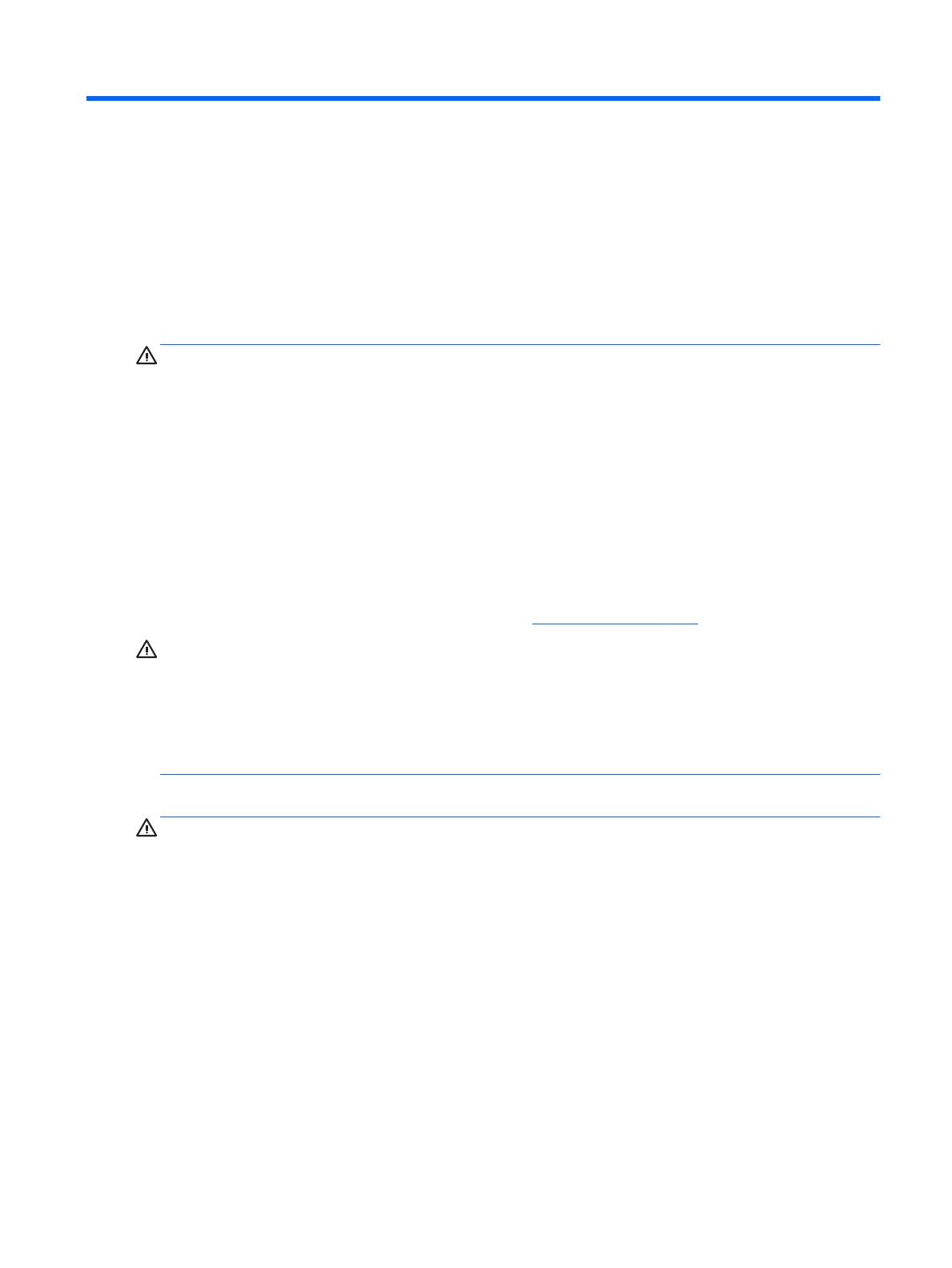
1 Einführung
Wichtige Sicherheitshinweise
Ein Netzkabel ist im Lieferumfang des Monitors enthalten. Wenn ein anderes Kabel verwendet wird,
verwenden Sie nur eine für diesen Monitor geeignete Stromquelle bzw. Anschluss. Informationen darüber,
welches Netzkabel Sie mit dem Monitor verwenden müssen,
nden Sie in den Produktmitteilungen auf Ihrer
optischen Disc, sofern diese im Lieferumfang des Monitors enthalten ist, oder in Ihrer Dokumentation.
VORSICHT! So verhindern Sie die Gefahr eines Stromschlags oder eine Beschädigung der Geräte:
• Stecken Sie das Netzkabel in eine Netzsteckdose, die jederzeit leicht erreichbar ist.
• Trennen Sie die Stromzufuhr zum Computer, indem Sie das Netzkabel aus der Steckdose ziehen.
• Falls ein Netzkabel mit einem Stecker mit Erdungskontakt geliefert wurde, stecken Sie das Kabel in eine
geerdete Netzsteckdose. Verwenden Sie ausschließlich Netzkabel mit intaktem Erdungskontakt (und
beispielsweise keinen 2-poligen Adapter). Der Erdungskontakt erfüllt eine wichtige Sicherheitsfunktion.
Stellen Sie aus Sicherheitsgründen keine Gegenstände auf Netzkabel oder andere Kabel. Kabel sind so zu
verlegen, dass niemand auf sie treten oder über sie stolpern kann.
Hinweise zur Vermeidung von Verletzungen nden Sie im Handbuch für sicheres und angenehmes Arbeiten. Es
enthält Erläuterungen zur richtigen Einrichtung des Arbeitsplatzes und zur korrekten Körperhaltung sowie
Gesundheitstipps für die Arbeit am Computer und wichtige Hinweise zur elektrischen und mechanischen
Sicherheit. Dieses Handbuch nden Sie im Internet unter http://www.hp.com/ergo.
ACHTUNG: Schließen Sie zum Schutz des Monitors sowie des Computers alle Netzkabel für den Computer
und die Peripheriegeräte (z. B. Monitor, Drucker, Scanner) an ein Überspannungsschutzgerät wie eine
Steckdosenleiste oder eine unterbrechungsfreie Stromversorgung (Uninterruptible Power Supply, UPS) an.
Nicht alle Steckdosenleisten sind mit einem Überspannungsschutz ausgestattet; wenn Steckdosenleisten
über diesen Schutz verfügen, sind sie entsprechend beschriftet. Verwenden Sie eine Steckdosenleiste mit
Schadenersatzgarantie des Herstellers, sodass Ihr Gerät im Fall eines Ausfalls des Überspannungsschutzes
ersetzt wird.
Stellen Sie Ihren HP LCD-Monitor auf geeignete Möbel in der richtigen Größe.
VORSICHT! Anrichten, Bücherschränke, Regale, Pulte, Lautsprecher, Truhen und Kisten sind als Stellplatz für
LCD-Monitore ungeeignet, da die Monitore umfallen und dadurch Verletzungen hervorrufen können.
Achten Sie auf die sorgfältige Verlegung aller an den LCD-Monitor angeschlossenen Kabel, damit sich
niemand in den Kabeln verfangen oder über diese stolpern kann.
Vergewissern Sie sich, dass die Summe aller Ampere-Werte der an die Steckdose angeschlossenen Geräte den
maximalen Ampere-Wert der Steckdose nicht überschreitet. Des Weiteren darf die Summe aller Ampere-
Werte der an das Kabel angeschlossenen Geräte den maximalen Ampere-Wert des Kabels nicht überschreiten.
Den Ampere-Wert (AMPS oder A) jedes Geräts können Sie anhand des Typenschilds bestimmen.
Stellen Sie den Monitor in der Nähe einer leicht erreichbaren Netzsteckdose auf. Fassen Sie das
Monitornetzkabel am Stecker an, wenn Sie es aus der Steckdose ziehen. Ziehen Sie den Stecker niemals am
Kabel aus der Netzsteckdose.
Lassen Sie den Monitor nicht fallen, und stellen Sie ihn nicht auf instabilen Oberächen ab.
Wichtige Sicherheitshinweise 1

HINWEIS: Dieses Produkt ist zur Unterhaltung geeignet. Stellen Sie den Monitor in einer kontrolliert
beleuchteten Umgebung auf, um Störungen durch Umgebungslicht und helle Oberächen zu vermeiden, die
zu störenden Spiegelungen auf dem Bildschirm führen können.
2 Kapitel 1 Einführung

Produktmerkmale und Komponenten
Funktionen
Die Monitore verfügen über die folgenden Merkmale:
●
60,47 cm (23,8 Zoll) sichtbarer Bildschirmbereich mit einer Auösung von 1920 × 1080, Möglichkeit
niedrigerer Auösungen im Vollbildmodus; umfasst eine benutzerdenierte Skalierung für maximale
Bildgröße, bei der das ursprüngliche Seitenverhältnis erhalten bleibt
●
68,6 cm (27 Zoll) sichtbarer Bildschirmbereich mit einer Auösung von 1920 × 1080, Möglichkeit
niedrigerer
Auösungen im Vollbildmodus; umfasst eine benutzerdenierte Skalierung für maximale
Bildgröße, bei der das ursprüngliche Seitenverhältnis erhalten bleibt
●
Nicht blendendes Panel mit LED-Hintergrundbeleuchtung – 60,47-cm-(23,8–Zoll) Modell
●
Panel mit geringer Trübung — 68,6-cm- (27–Zoll) Modell
●
Weiter Betrachtungswinkel zum Arbeiten im Sitzen oder Stehen und bei seitlichem Positionswechsel
●
Kippfunktion
●
VGA-Videoeingang
●
HDMI (High-Denition Multimedia Interface)-Videoeingang
●
Integrierte Lautsprecher und Audiobuchsen für optimierte Tonqualität
●
Plug-and-Play-fähig, wenn von Ihrem Betriebssystem unterstützt
●
Sicherheitskabelschlitz an der Monitorrückseite zur Aufnahme eines optionalen Sicherheitskabels
●
OSD (On-Screen Display) in mehreren Sprachen zum bequemen Einrichten und Einstellen des Bildschirms
●
My Display Software zum Anpassen der Monitoreinstellungen
●
Kopierschutz HDCP (High-Bandwidth Digital Content Protection) für alle digitalen Eingänge
●
Energiesparfunktion für einen verringerten Stromverbrauch
HINWEIS: Sicherheits- und Zulassungsinformationen nden Sie in den Produktmitteilungen auf Ihre
optische Disc oder in Ihrer Dokumentation. Um Updates für das Benutzerhandbuch zu Ihrem Produkt zu
nden, gehen Sie zu http://www.hp.com/support, um die neuesten Programme und Treiber von HP
herunterzuladen. Sie können sich auch registrieren, um automatisch benachrichtigt zu werden, sobald ein
Update verfügbar ist.
Komponenten an der Rückseite
Je nach Ihrem Monitor-Modell werden die Komponenten an der Rückseite abweichen.
Produktmerkmale und Komponenten 3

60.47-cm-/23,8–Zoll-Modell
Komponente Funktion
1 Lautsprecher Bietet Premium-Audioklang.
2 HDMI-Anschluss Zum Anschließen des HDMI-Kabels an den Monitor.
3 VGA-Anschluss Zum Anschließen des VGA-Kabels an den Monitor.
4 Audioeingangsbuchse Über diesen Anschluss wird das Audiokabel (nicht im Lieferumfang
enthalten) vom Quellgerät an den Monitor angeschlossen.
5 Audioausgang Schließt ein Kopfhörerkabel (separat zu erwerben) an den Monitor an.
6 Netzanschluss Zum Anschließen des Netzkabels an den Monitor.
68,6-cm-/27–Zoll-Modell
4 Kapitel 1 Einführung

Komponente Funktion
1 Lautsprecher Bietet Premium-Audioklang.
2 HDMI-Anschlüsse (2) Zum Anschließen des HDMI-Kabels an den Monitor.
3 VGA-Anschluss Zum Anschließen des VGA-Kabels an den Monitor.
4 Audioeingangsbuchse Über diesen Anschluss wird das Audiokabel (nicht im Lieferumfang
enthalten) vom Quellgerät an den Monitor angeschlossen.
5 Audioausgang Schließt ein Kopfhörerkabel (separat zu erwerben) an den Monitor
an.
6 Netzanschluss Schließt das Stromkabel an den Monitor an.
Produktmerkmale und Komponenten 5

Bedienelemente auf der Vorderseite
Kontrolle Funktion
1 Menü/OK Önet das OSD-Menü oder wählt Elemente des OSD-Menüs aus.
2 Lautstärke/Minus Lautstärke: Wenn das OSD-Menü inaktiv ist, drücken Sie, um die Lautstärke der
Lautsprecher auf dem Bildschirm anzuzeigen oder das Audio-Menü zu önen.
Minus: Bei aktiviertem OSD-Menü können Sie mit dieser Taste rückwärts durch das OSD-
Menü navigieren und eingestellte Werte reduzieren.
3 Eingang/Plus Eingang: Bei nicht aktiviertem OSD-Menü können Sie mit dieser Taste den
Videosignaleingang (VGA) wechseln.
Plus: Bei aktiviertem OSD-Menü können Sie mit dieser Taste vorwärts durch das OSD-
Menü navigieren und eingestellte Werte erhöhen.
4 QuickView/Exit QuickView: Bei deaktiviertem OSD-Menü können Sie mit dieser Taste QuickView
aktivieren, um verschiedene Videoeinstellungen auszuwählen.
Exit: Bei aktiviertem OSD-Menü können Sie mit dieser Taste vorgenommene Änderungen
speichern und das OSD-Menü beenden.
5 Betriebstaste Zum Ein- und Ausschalten des Monitors.
HINWEIS: Eine Simulation des OSD-Menüs nden Sie in der Mediothek von HP unter http://www.hp.com/go/
sml.
6 Kapitel 1 Einführung

Einrichten des Monitors
Aufstellen des Monitorständers
ACHTUNG: Berühren Sie nicht die Oberäche des LCD-Bildschirms. Auf den Bildschirm ausgeübter Druck
kann uneinheitliche Farben oder eine Fehlausrichtung der Flüssigkristalle verursachen. Derartige
Veränderungen des Bildschirms sind irreversibel.
1. Legen Sie den Displaykopf mit der Vorderseite auf eine mit einem sauberen, trockenen Tuch abgedeckte
ebene Fläche.
2. Befestigen Sie den oberen Teil des Ständer-Arms (1) am Anschluss (2) an der Rückseite des Displays. Der
Ständer-Arm rastet ein.
3. Schieben Sie die Basis (1) in die Unterseite des Ständer-Arms, bis die Löcher in der Mitte ausgerichtet
sind. Ziehen Sie dann die Schraube (2) an der Unterseite der Basis an.
Anschließen der Kabel
HINWEIS: Der Monitor wird mit bestimmten Kabeln geliefert. Nicht alle in diesem Abschnitt gezeigten Kabel
sind im Lieferumfang des Monitors enthalten.
Einrichten des Monitors 7

1. Stellen Sie den Monitor an einer geeigneten und gut belüfteten Stelle in der Nähe des Computers auf.
2. Schließen Sie ein Videokabel an.
HINWEIS: Der Monitor erkennt automatisch, an welchen Anschlüssen gültige Videosignale eingehen.
Die Eingänge können durch Drücken der Menü-Taste, um das On-Screen Display (OSD)-Menü aufzurufen
und durch Auswählen von Eingangssteuerung gewählt werden.
●
Schließen Sie ein Ende eines VGA-Signalkabels an den VGA-Anschluss an der Rückseite des
Monitors und das andere Ende an den VGA-Anschluss am Quellgerät an.
●
Schließen Sie ein Ende eines HDMI-Kabels an den HDMI-Anschluss an der Rückseite des Monitors
und das andere Ende an einen HDMI-Anschluss des Quellgeräts an.
8 Kapitel 1 Einführung

3. Verbinden Sie das runde Ende des Netzteilkabels mit dem Monitor (1), und schließen Sie anschließend
ein Ende des Netzkabels an das Netzteil (2) und das andere Ende an eine geerdete Netzsteckdose (3) an.
VORSICHT! So verhindern Sie die Gefahr eines Stromschlags oder eine Beschädigung der Geräte:
Deaktivieren Sie auf keinen Fall den Erdungsleiter des Netzkabels. Der Erdungsleiter des Netzsteckers
erfüllt eine wichtige Sicherheitsfunktion.
Schließen Sie das Netzkabel an eine geerdete Netzsteckdose an, die jederzeit frei zugänglich ist.
Trennen Sie die Stromverbindung zum Gerät, indem Sie das Netzkabel aus der Netzsteckdose ziehen.
Stellen Sie aus Sicherheitsgründen keine Gegenstände auf Netzkabel oder andere Kabel. Kabel sind so
zu verlegen, dass niemand auf sie treten oder über sie stolpern kann. Ziehen Sie nicht an Kabeln. Zum
Trennen der Stromverbindung ziehen Sie das Netzkabel am Stecker ab.
4. Um den Sound über den Monitor-Lautsprecher zu aktivieren, schließen Sie ein Ende eines Audiokabels
(nicht im Lieferumfang enthalten) an die Audioeingangsbuchse am Monitor und das andere Ende an die
Audioausgangsbuchse am Quellgerät an.
Um den Sound von einem Kopfhörer zu aktivieren, schließen Sie die Kopfhörer an die Audioausgangsbuchse
am Monitor an.
Einrichten des Monitors 9

HINWEIS: Um die Lautsprecherlautstärke anzupassen, drücken Sie die Lautstärketaste an der Frontblende
des Monitors, oder drücken Sie die Menü-Taste, um das OSD-Menü zu önen. Wählen Sie im OSD-Menü
Management > Audiosteuerung > Lautstärke. Verwenden Sie das Pluszeichen (+) und das Minuszeichen (-),
um die Lautstärke anzupassen.
10 Kapitel 1 Einführung

Einstellen des Monitors
Kippen Sie den Displaykopf nach vorne oder hinten, sodass Sie bequem auf den Bildschirm schauen können.
Einschalten des Monitors
1. Drücken Sie den Ein-/Ausschalter am Computer, um den Computer einzuschalten.
2. Drücken Sie die Betriebstaste an der Unterkante des Monitors, um den Monitor einzuschalten.
ACHTUNG: Bei Monitoren, die dasselbe statische Bild über einen längeren Zeitraum (mindestens 12 Stunden
hintereinander) anzeigen, kann es zu Einbrennschäden kommen. Zur Vermeidung von Einbrennschäden
sollten Sie bei längerer Nichtbenutzung des Monitors stets den Bildschirmschoner aktivieren oder den
Monitor ausschalten. Einbrennschäden können bei allen LCD-Bildschirmen entstehen. Monitore mit einem
„eingebrannten Bild“ sind von der HP-Garantie nicht abgedeckt.
HINWEIS: Wenn sich der Monitor nach dem Drücken der Netztaste nicht einschaltet, ist möglicherweise die
Netztastensperre aktiviert. Halten Sie die Betriebstaste am Monitor zehn Sekunden lang gedrückt, um diese
Funktion zu deaktivieren.
HINWEIS: Sie können die Betriebs-LED über das OSD-Menü deaktivieren. Drücken Sie die Menü-Taste an der
Unterkante des Monitors, und wählen Sie dann Energiesteuerung > Betriebs-LED > Aus aus.
Einrichten des Monitors 11

Wenn der Monitor eingeschaltet wird, erscheint fünf Sekunden lang eine Monitorstatusmeldung. Diese
Meldung informiert über das derzeit aktive Eingangssignal, den Status der Einstellung für das automatische
Wechseln des Signaleingangs (Ein oder Aus; werkseitige Standardeinstellung ist Ein), die aktuell
voreingestellte Bildschirmauösung und die empfohlene voreingestellte Bildschirmauösung.
Der Monitor sucht die Signaleingänge automatisch nach einem aktiven Eingang ab und verwendet diesen für
den Bildschirm.
HP Richtlinien zu Wasserzeichen und Bildeinlagerungen
Die IPS-Monitormodelle sind mit der IPS-Display-Technologie (In-Plane-Switching) ausgestattet und bieten
äußerst breite Betrachtungswinkel und eine verbesserte Bildqualität. IPS-Monitore eignen sich für eine
Vielzahl von Anwendungen mit hohen Anforderungen an die Bildqualität. Diese Bildschirmtechnologie eignet
sich jedoch nicht für Anwendungen, bei denen über einen längeren Zeitraum ohne die Benutzung eines
Bildschirmschoners statische, stationäre oder feste Bilder angezeigt werden. Zu diesen Anwendungen
gehören Überwachungskameras, Videospiele, Marketinglogos und Vorlagen, die für längere Zeit auf dem
Bildschirm angezeigt werden. Statische Bilder können Bildeinlagerungen verursachen, die auf dem Bildschirm
wie Flecken oder Wasserzeichen erscheinen.
Monitore, die täglich 24 Stunden verwendet werden und dadurch Schäden aufgrund von Bildeinlagerungen
verursachen, werden von der HP Garantie nicht abgedeckt. Zur Vermeidung von Bildeinlagerungen empehlt
es sich, den Monitor auszuschalten, wenn er nicht verwendet wird, oder - falls das System dies unterstützt -
die Energieverwaltungsoption zur automatischen Ausschaltung im Ruhezustand zu aktivieren.
Installieren eines Sicherheitskabels
Sie können den Monitor mit einem optionalen Kabelschloss, das von HP erhältlich ist, an einem festen Objekt
sichern.
12 Kapitel 1 Einführung

2 Verwenden des Monitors
Herunterladen der Monitortreiber
Installieren von der optischen Disc (in bestimmten Regionen verfügbar)
So installieren Sie die .INF- und die .ICM-Dateien von der optischen Disc, sofern vorhanden:
1. Legen Sie die optische Disc in das optische Laufwerk des Computers ein. Das optische Disc-Menü wird
angezeigt.
2. Önen Sie die Datei HP Monitor Software Information (Informationen zur HP Monitor-Software).
3. Wählen Sie Install Monitor Driver Software (Monitortreibersoftware installieren) aus.
4. Befolgen Sie die angezeigten Anleitungen.
5. Stellen Sie sicher, dass in der Windows-Systemsteuerung unter „Anzeige“ die richtige Auösung und
Bildwiederholfrequenz angezeigt werden.
HINWEIS: Sollte bei der Installation ein Fehler auftreten, müssen Sie die digital signierten .INF- und .ICM-
Monitordateien unter Umständen manuell von der optischen Disc, sofern diese im Lieferumfang des Monitors
enthalten ist, installieren.
Herunterladen aus dem Internet
Wenn Sie nicht über einen Computer oder ein Quellgerät mit einem optischen Laufwerk verfügen, können Sie
die neueste Version der .INF- und.ICM-Dateien von der HP-Monitor-Support-Website herunterladen.
1. Gehen Sie zu http://www.hp.com/support und wählen Sie das entsprechende Land und ihre Sprache aus.
2. Wählen Sie Software/Treiber erhalten aus.
3. Geben Sie Ihr HP Monitor-Modell in das Suchfeld ein, und wählen Sie Mein Produkt suchen aus.
4. Wählen Sie ggf. Ihren Monitor aus der Liste.
5. Wählen Sie Ihr Betriebssystem, und klicken Sie dann auf Weiter.
6. Klicken Sie auf Treiber – Display/Monitor, um die Liste der Treiber zu önen.
7. Klicken Sie auf den Treibernamen.
8. Klicken Sie auf Herunterladen und folgen Sie den Anleitungen auf dem Bildschirm zum Herunterladen
der Software.
Herunterladen der Monitortreiber 13

Verwenden des OSD-Menüs
Verwenden Sie das OSD-Menü (On-Screen Display), um die Bildschirmanzeige nach Ihren Vorlieben
einzustellen. Sie können mit den Tasten an der Unterkante der Frontblende des Monitors auf das OSD-Menü
zugreifen und Einstellungen im OSD-Menü vornehmen.
Gehen Sie folgendermaßen vor, um das OSD-Menü zu önen und Einstellungen vorzunehmen:
1. Wenn der Monitor noch nicht eingeschaltet ist, drücken Sie die Netztaste.
2. Um auf das OSD-Menü zuzugreifen, drücken Sie eine der Funktionstasten an der Unterkante der
Frontblende des Monitors, um die Tasten zu aktivieren, und drücken Sie dann die Menü-Taste, um das
OSD-Menü zu
önen.
3. Verwenden Sie die drei Funktionstasten, um durch die Menüoptionen zu navigieren, sie auszuwählen
und anzupassen. Die Tastenbezeichnungen variieren je nachdem, welches Menü oder Untermenü aktiv
ist.
Die folgende Tabelle listet die Menüoptionen des OSD-Menüs auf.
Hauptmenü Beschreibung
Helligkeit Stellt die Helligkeit des Bildschirms ein.
Kontrast Zum Einstellen des Bildschirmkontrasts.
Farbsteuerung Auswahl und Anpassen der Bildschirmfarbe.
Eingangssignalst Wählt das Videoeingangssignal.
Bildsteuerung Passt die Bildschirmanzeige an.
Energiesteuerung Passt die Energieeinstellungen an.
Menü-Steuerung Passt die Steuerung des OSD (On-Screen Display) und der Funktionstasten an.
Management Aktiviert/deaktiviert DDC/CI-Unterstützung, passt die Audioeinstellungen an und setzt alle OSD-
Menüeinstellungen auf die Standardeinstellungen zurück.
Sprache Wählt die Sprache, in der das OSD-Menü angezeigt wird. Die werkseitige Standardeinstellung ist Englisch.
Informationen Zeigt wichtige Informationen über den Monitor an.
Beenden Der OSD-Menü-Bildschirm wird verlassen.
Den Low Blue Light Mode einstellen
Das Verringern der blauen LED der Anzeige reduziert die Belastung auf Ihre Augen durch die blaue LED. Der
Monitor bietet eine Einstellung, um die Ausgangsleistung der blauen LED zu verringern und beim Lesen von
Inhalten auf dem Bildschirm ein entspannenderes und weniger stimulierendes Bild zu schaen. Um diese
Anpassung durchzuführen,
●
Drücken Sie die Quick View-Taste auf der Vorderseite des Monitors, und wählen Sie dann Niedriges
blaues Licht, oder
●
Drücken Sie die Menü-Taste, wählen Sie Farbsteuerung > Quick View > Niedriges blaues Licht.
Drücken Sie die Häkchen-Taste (OK), um zu speichern und zurückzukehren.
14 Kapitel 2 Verwenden des Monitors
Seite wird geladen ...
Seite wird geladen ...
Seite wird geladen ...
Seite wird geladen ...
Seite wird geladen ...
Seite wird geladen ...
Seite wird geladen ...
Seite wird geladen ...
Seite wird geladen ...
Seite wird geladen ...
Seite wird geladen ...
Seite wird geladen ...
Seite wird geladen ...
Seite wird geladen ...
Seite wird geladen ...
-
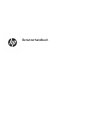 1
1
-
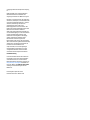 2
2
-
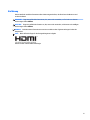 3
3
-
 4
4
-
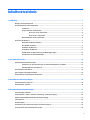 5
5
-
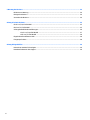 6
6
-
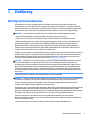 7
7
-
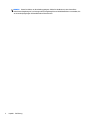 8
8
-
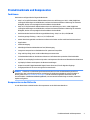 9
9
-
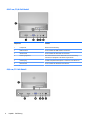 10
10
-
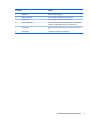 11
11
-
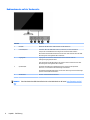 12
12
-
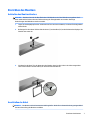 13
13
-
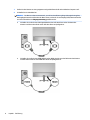 14
14
-
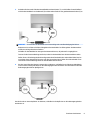 15
15
-
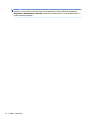 16
16
-
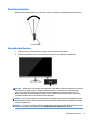 17
17
-
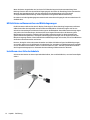 18
18
-
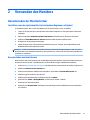 19
19
-
 20
20
-
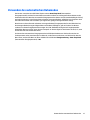 21
21
-
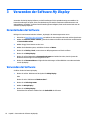 22
22
-
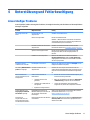 23
23
-
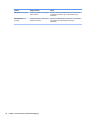 24
24
-
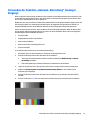 25
25
-
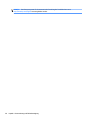 26
26
-
 27
27
-
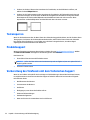 28
28
-
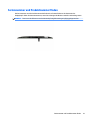 29
29
-
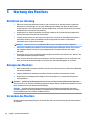 30
30
-
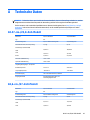 31
31
-
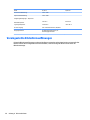 32
32
-
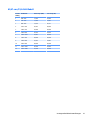 33
33
-
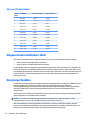 34
34
-
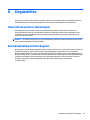 35
35
HP Value 27-inch Displays Benutzerhandbuch
- Kategorie
- Fernseher
- Typ
- Benutzerhandbuch
- Dieses Handbuch eignet sich auch für
Verwandte Artikel
-
HP Value 24-inch Displays Benutzerhandbuch
-
HP Value 24-inch Displays Benutzerhandbuch
-
HP Pavilion 22cwa 21.5-inch IPS LED Backlit Monitor Benutzerhandbuch
-
HP E27q G4 QHD Monitor Benutzerhandbuch
-
HP ENVY 24 23.8-inch Display Benutzerhandbuch
-
HP N240h 23.8-inch Monitor Benutzerhandbuch
-
HP M22f FHD Monitor Benutzerhandbuch
-
HP M27fwa FHD Monitor Benutzerhandbuch